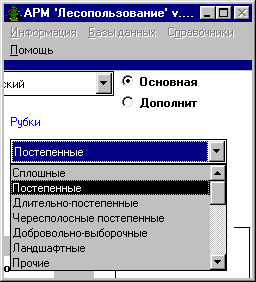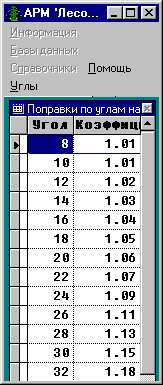- •Информационные технологии в лесном хозяйстве
- •Информационные технологии в лесном хозяйстве
- •Введение
- •Моделирование хода роста древостоя элемента леса
- •Автоматизация материально-денежной оценки лесосек (мдол)
- •Материально-денежная оценка лесосеки
- •Контрольные вопросы
- •Имитационное моделирование роста древостоев сосны обыкновенной
- •Автоматизация расчетов результатов измерений на пробной площади
- •Информационно-программный комплекс «ЛесГис»
- •Заключение
- •Список литературы
- •Оглавление
- •Информационные технологии в лесном хозяйстве
-
Автоматизация материально-денежной оценки лесосек (мдол)
Цель: Закрепить знания по таксации и материально-денежной оценке лесосек по существующим методам. Получить практические навыки работы с комплексом программ «АРМ – Лесопользование» (МДОЛ).
Содержание работы:
-
Знакомство с комплексом программ «АРМ – Лесопользование».
-
Произвести расчеты по МДОЛ для способов отвода лесосек, принятых в производстве.
-
Анализ результатов и выводы.
Задание на выполнение работы
Рассчитать МДОЛ используя «АРМ – Лесопользование» уровня «Лесничество» по следующим способам таксации лесосек:
– сплошной перечет: исходными данными являются показатели ведомости перечета;
– по методу «Круговые реласкопические площадки»: исходными данными являются показатели круговых реласкопических площадок;
– по материалам лесоустройства: исходными данными является таксационная характеристика спелого насаждения.
Исходные данные для таксации лесосек выдаются преподавателем.
В отчете по каждому способу таксации необходимо включить: ведомость МДОЛ, лесорубочный билет, выход сортиментов (объем), выход сортиментов (деньги).
Порядок работы с программой «АРМ – Лесопользование» Уровень «АРМ – Лесопользование – Лесничество»
Системные требования программы:
Для функционирования «АРМ – Лесопользование» используются операционная система WINDOWS и система управления базами данных «VFOXPRO» – «Visual FoxPro 6.0».
Работа АРМ может быть обеспечена при наличии у пользователя ПК семейства IBM PC и совместимых с ними.
Сформированные копии программ соответствующего уровня устанавливаются на компьютер пользователя. Для нормального функционирования комплекса программ на любом из уровней необходимо наличие подсистемы RunTime СУБД – «Visual FoxPro 6.0» на компьютере. В случае ее отсутствия, нужно поместить ее в любой доступный директории, лучше всего в тот же самый директории, куда будет устанавливаться АРМ. Она состоит из трех файлов, «vfp6r.dll», «vfp6renu.dll», «foxhhelpps.dll». Невыполнение этого требования влечет за собой полное отсутствие гарантий относительно правильной работы системы.
Для работы подсистемы ведения архива на всех уровнях необходимо наличие архиватора RAR.ЕХЕ. Желательно поместить его в тот же каталог, что и сам АРМ.
Обратите внимание! Если директория, в которой установлена система, имеет атрибут «Только чтение», необходимо изменить на «не только чтение».
Работа с программой:
Программа «АРМ – Лесопользование – Лесничество» установлена на компьютерах кафедры лесоустройства.
Для того чтобы начать работать с подсистемами «АРМ – Лесопользование – Лесничество», необходимо его запустить. Для этого нужно войти в директорию, где установлена система, и набрать на клавиатуре команду MDOL.BAT для уровня «Лесничество».
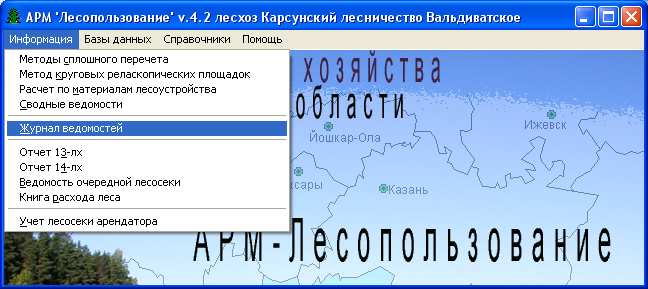
-
– Интерфейс программы «АРМ – Лесопользование – Лесничество»
Также запустить программу можно с помощью ярлыка «АРМ Лесопользование – Лесничество» (МДОЛ), расположенного на «Рабочем столе».
В случае успешного запуска Вы увидите на экране заставку и попадете в Главное Меню (рис. 2.1).
Работа со справочниками
Главное меню подсистемы «АРМ – Лесопользование» уровня «Лесничество» (рис. 2.2) «Справочники» выполняет функции просмотра и корректировки нормативно-справочной информации.

-
– Главное меню и справочники
При работе со справочниками «Сортиментные таблицы» имеется возможность получить справку о заполненности базы данных (рис. 2.3), рассчитать следующую старшую ступень толщины с параметрами, полученными по математической модели заданного разряда высот, завести информацию по новому разряду высот – производить ввод, просмотр, корректировку и контроль сортиментных таблиц.
Переход к другой древесной породе возможен из дополнительного меню (рис. 2.3).
При работе со справочником «Товарные таблицы» имеется возможность получить справку о заполненности базы данных (рис. 2.4), добавить новый класс товарности, произвести контроль правильности ввода информации (рис. 2.5).

-
– Окно для ввода, просмотра и корректировки сортиментных таблиц
При работе со справочником «Таксы» комплекс программ позволяет пользователю производить ввод, корректировку, просмотр и контроль прейскуранта цен «Таксы на древесину лесных основных пород, отпускаемую на корню» (рис. 2.6) и аналогично по «Удаленности» для разрядов такс (рис. 2.7). Кроме этого, при работе со справочником такс добавляется еще один пункт меню – «Увеличить». Таксы можно увеличить или уменьшить в требуемое число раз.
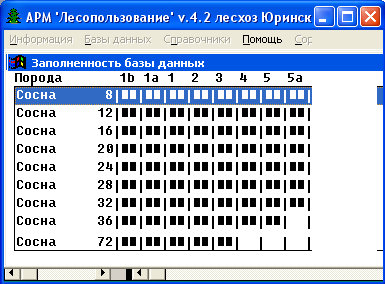
-
– Фрагмент карты заполненности по сортиментным таблицам
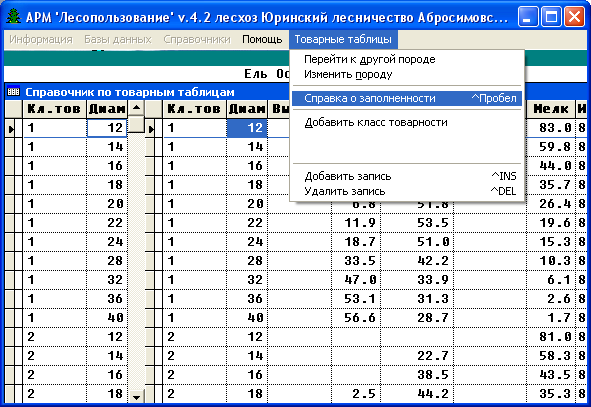
-
– Окно для ввода, просмотра, контроля и корректировки товарных таблиц
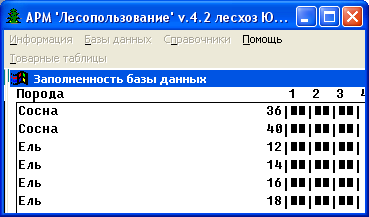
-
– Фрагмент карты заполненности баз данных по товарным таблицам
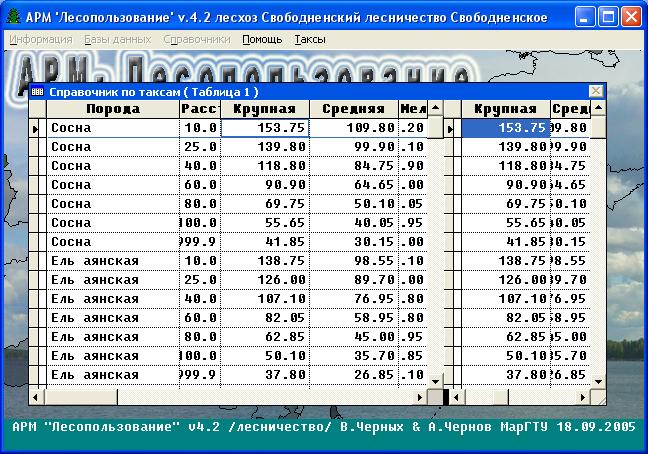
-
– Окно для ввода и корректировки такс
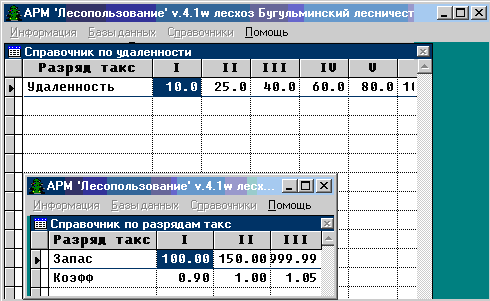
-
– Окно для ввода и корректировки информации по разрядам такс, шкалы такс по запасу
При работе со справочником «Налоги» комплекс программ позволяет пользователю производить ввод, корректировку, просмотр и контроль значений по ставкам налогов и распределение платежей (рис. 2.9).
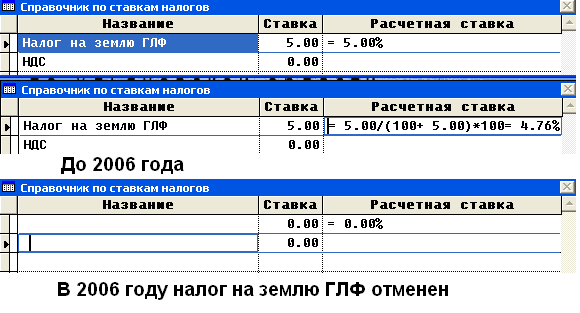

-
– Окно для ввода и корректировки по ставкам налогов и распределение платежей
При работе со справочником «Стоимость сортиментов» комплекс программ разрешает пользователю производить ввод, корректировку, просмотр и контроль рыночной стоимости на сортименты по древесным породам на момент материально-денежной оценки лесосек или на перспективу (рис. 2.10).
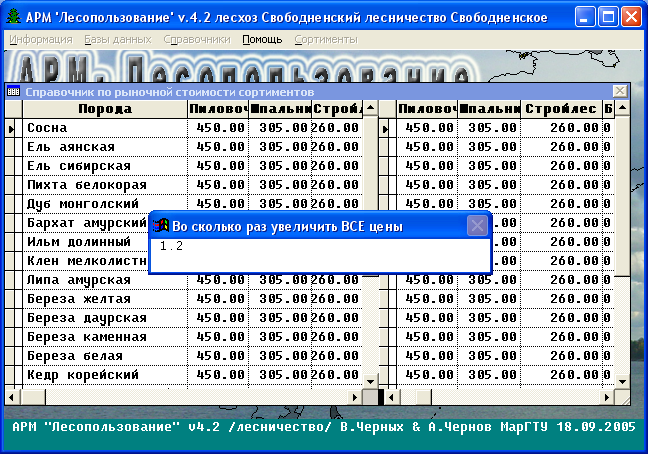
-
– Окно для ввода и корректировки рыночной стоимости сортиментов
Названия древесных пород доступны в режиме «Справочники» и «Древесные породы». Комплекс программ не предоставляет пользователю возможность добавлять, изменять и удалять информацию при настройке программы на конкретный объект (рис. 2.11).
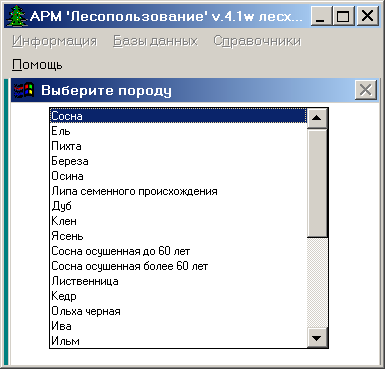
-
– Окно для просмотра и выбора древесной породы
Такие справочники как «Способы лесовосстановления», «Виды рубок», «Способы очистки мест рубок» и «Поправки на угол наклона» являются открытыми объектами. Пользователь не может изменить или добавить требуемую информацию.
|
|
|
|
|

-
– Справочник по способам очистки мест рубок
Методы таксации лесосек, основанные на сплошном перечете
После выбора предлагаемого метода (рис. 2.15) пользователь вводит номер ведомости. Если этот номер существует в базе входных данных, то входные данные выведутся на экран (рис. 2.16). Если номер ведомости отсутствует в базе данных, то пользователю предлагается ввести общие сведения по характеристике лесосеки.

-
– Окно «Выбор метода таксации лесосек»

-
– Окно для ввода и корректировки входной информации при расчетах по методам сплошного перечета
По окончании корректировки или ввода новой информации и после нажатия кнопки «ОК» пользователю предлагается ввести информацию по породам. Для этого необходимо в дополнительном меню «Управление», выбрать пункт «Добавить». Из предложенного списка древесных пород нужно выбрать требуемую и определить ее разряд высот.
Разряд высот можно рассчитать автоматически, вызвав дополнительное подменю – «Расчет разряда высот», или определить вручную, используя подменю «Шкала разрядов высот» (рис. 2.17).

-
– Окно для ввода номера разряда высот
При автоматическом определении разряда высот пользователю предлагается ввести несколько значений результатов измерений диаметров и высот и перейти в режим «Расчет». Программа рассчитает и выведет на экран средние значения диаметров и высот, определит номер разряда высот (рис. 2.18). Для продолжения работы необходимо перейти в режим «Выход». После этого на экран выведется перечетная ведомость по элементу леса.

-
– Окно для ввода значений высот и диаметров по элементу леса при вычислении номера разряда высот
Далее пользователю требуется ввести число деловых и дровяных стволов по ступеням толщины (рис. 2.19).

-
– Окно для ввода числа деловых и дровяных стволов по ступеням толщины
Для перехода к следующему элементу леса необходимо перейти в режим «Управление» (рис. 2.22), выбрать пункт «Добавить». Из предложенного списка нужно выбрать требуемую древесную породу, определить разряд высот и т.д.
После ввода всех перечетных ведомостей производится расчет. Для этого нужно выбрать в дополнительном меню «Управление» функцию «Расчет»; если расчет произведен правильно, можно получить следующие выходные данные:
1 – ведомость материально-денежной оценки делянки (рис. 2.23);
2 – выход сортиментов, м3 (рис. 2.24);
3 – выход сортиментов, руб. (рис. 2.25);
4 – ведомость внесения лесных податей по срокам оплаты;
5 – Лесорубочный билет – копию или в бланк;
6 – Распоряжение леснику обхода;
7 – Расчет объемов стволов по ступеням толщины.
Перед получением копии лесорубочного билета необходимо выбрать меню «Прочие поля 1 и 2» (рис. 2.20 – 2.21) и заполнить требуемую информацию. Далее можно лесорубочный билет выводить на печать или в файл в виде копии, а в бланк лесорубочный билет можно вывести после проведения аукциона и подготовки всей документации. Функция печати лесорубочного билета доступна в комплексе программ для «Лесхоза» после приема всех данных расчетов по МДОЛ в «Лесничестве».

-
– Прочие поля 1 для лесорубочного билета
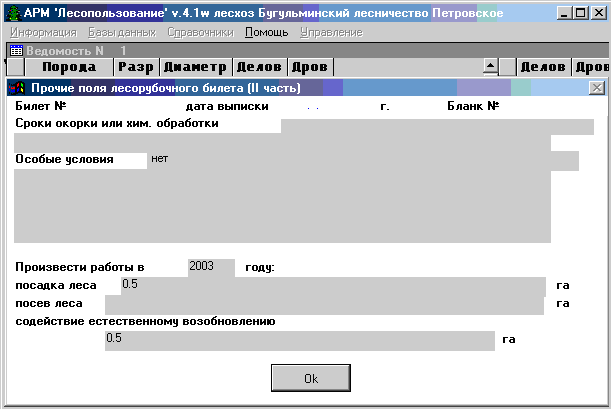
-
– Прочие поля 2 для лесорубочного билета
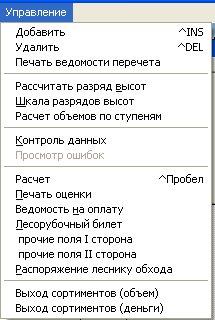
-
– Функции меню «Управление»